Comment protéger votre Mac contre les logiciels malveillants

«Les Mac ne peuvent pas recevoir de logiciels malveillants» est une idée obsolète. Les Mac ne sont pas à l'abri des logiciels malveillants, et cela depuis longtemps.
Cela ne veut pas dire que macOS est un système d'exploitation non sécurisé: ce n'est pas le cas. Mais macOS est, comme Windows et Linux, vulnérable aux erreurs de l'utilisateur. À un certain niveau, il est de votre responsabilité de vous assurer que votre Mac est exempt de logiciels malveillants.
CONNEXION: Sécurité informatique de base: Comment vous protéger contre les virus, les pirates et les voleurs
Nous avons recueilli quelques conseils pour Mac utilisateurs, mais il y a beaucoup de choses que vous pouvez faire qui ne sont pas spécifiques aux Macs, alors assurez-vous de consulter notre guide complet sur la sécurité de base en plus des conseils suivants:
Gardez votre Mac et autres Logiciel, à jour
Vous savez comment macOS vous informe des nouvelles mises à jour et vous cliquez toujours sur "Rappeler-moi plus tard"? Oui, vous devriez arrêter de faire ça.
CONNEXE: XProtect expliqué: Comment fonctionne le logiciel anti-malware intégré de votre Mac
Le moyen le plus important et le plus simple de protéger votre Mac contre les logiciels malveillants est de Gardez macOS et toutes vos applications à jour. Le système met à jour les vulnérabilités de sécurité connues, si vous n'êtes pas à jour, vous laissez des ouvertures documentées pour que les logiciels malveillants soient potentiellement exploités. Les mises à jour du système mettent également à jour X-Protect, le logiciel anti-malware caché de votre Mac, vous offrant une protection au niveau système contre les logiciels malveillants courants.
Les mises à jour de vos applications sont également essentielles. Votre navigateur est un énorme vecteur potentiel d'infection, alors assurez-vous qu'il est à jour. Des vulnérabilités dans n'importe quelle application constituent un problème potentiel.
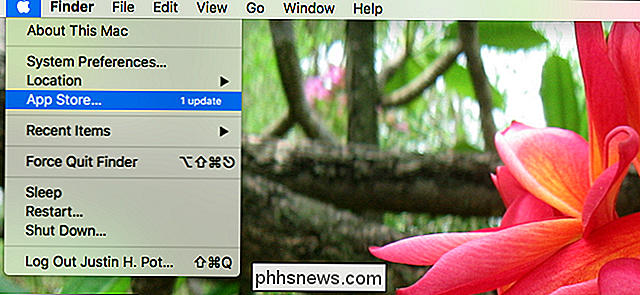
Heureusement, le Mac App Store facilite grandement la gestion des mises à jour en mettant à jour les mises à jour et les mises à jour du système pour un grand nombre de vos applications. Et macOS est très bon pour vous informer de ces mises à jour, avec des bannières à ne pas manquer et un numéro dans la barre de menu. Vous pouvez même activer les mises à jour automatiques en arrière-plan si vous ne voulez pas gérer tout seul.
En ce qui concerne les applications que vous n'avez pas obtenues sur le Mac App Store, c'est à vous de décider. Si vous voyez une notification indiquant que vous installez une mise à jour, faites-le. C'est ennuyeux, bien sûr, mais c'est un moyen important de garder votre Mac en sécurité.
N'installez que les logiciels auxquels vous faites confiance
Si vous savez où vous regardez, vous pouvez trouver n'importe quelle application Mac gratuitement. Cela s'appelle le "piratage", et je suis sûr qu'un citoyen honnête comme vous n'en a jamais entendu parler.
Sérieusement, cependant: l'installation d'applications Mac piratées à partir de sites fragmentés est le moyen le plus courant de se retrouver avec des logiciels malveillants. en cliquant sur des annonces suggérant quelque chose comme «Votre logiciel Adobe Flash est obsolète». Si vous installez des logiciels à partir de sites non fiables, aucun logiciel anti-malware ne peut vous aider, et vous ne savez pas quel type d'infection vous risquez de provoquer. > Alors ne fais pas ça. Téléchargez toujours le logiciel depuis le Mac App Store ou directement depuis le site Web officiel du logiciel. Si vous obtenez un message contextuel indiquant qu'Adobe Flash est obsolète, il s'agit probablement d'une arnaque, mais si vous voulez être sûr, rendez-vous sur Adobe.com au lieu de cliquer sur la fenêtre contextuelle et vérifiez les mises à jour de la source officielle. , votre Mac ne fera fonctionner que des logiciels de développeurs autorisés, ce qui est bien. C'est une couche de sécurité vitale pour vous. Ainsi, même si nous vous avons montré comment ouvrir des applications à partir de «développeurs non identifiés» sur votre Mac, vous ne devriez le faire que si vous êtes absolument certain que l'application que vous autorisez à exécuter provient d'une source digne de confiance. J'essaye de limiter ceci aux projets avec le code source disponible publiquement, mais vous devrez établir des règles pour vous-même. Assurez-vous de n'utiliser que des applications pour lesquelles vous pouvez avoir confiance.
Désactiver Java et Flash
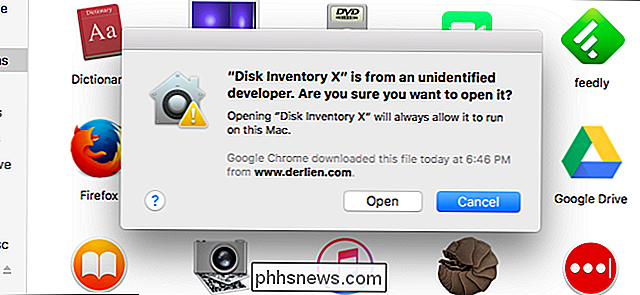
Deux des vecteurs les plus répandus pour les malwares Mac sont Java et Flash, des plugins de navigateur qui ont alimenté le web mais deviennent de plus en plus obsolètes. Il est essentiel que vous gardiez ces plugins à jour.
Sur le web moderne, Java et Flash sont largement évitables. Safari, le navigateur Web par défaut de macOS, les désactive tous les deux par défaut, en exécutant les plugins uniquement lorsque vous les réactivez spécifiquement.
Vous pouvez également désactiver ces plugins dans d'autres navigateurs, et c'est probablement une bonne idée de désactiver Flash et Java dans pratiquement toutes les circonstances. Activez-les uniquement sur les sites de confiance et uniquement lorsque cela est nécessaire. Le Web moderne n'exige plus autant de Java ou de Flash, donc si vous pouvez éviter de les utiliser, c'est probablement pour le mieux.
Ne désactivez pas la Protection de l'Identité du Système
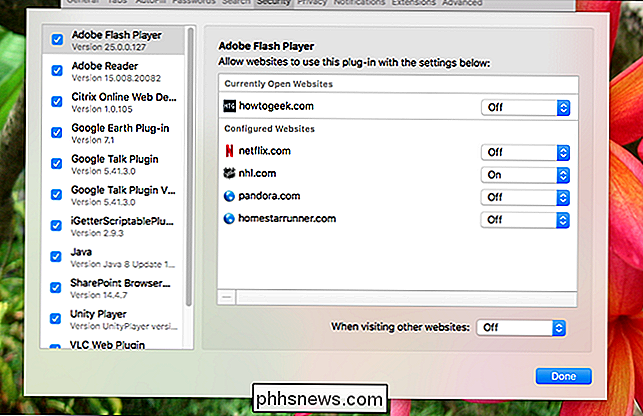
Protection de l'Identité du Système, appelée SIP par certains et «sans racine» par d'autres, il est fondamentalement impossible pour tout sauf un paquet de mise à jour de macOS pour changer les aspects fondamentaux du système d'exploitation. Alors qu'auparavant, un utilisateur pouvait ouvrir le terminal et modifier quelque chose sur le système avec suffisamment de connaissances, la plupart du système est complètement hors limites maintenant.
Cela a brisé beaucoup de réglages système de longue date, ce qui explique pourquoi certaines personnes cherchent désactiver la protection de l'identité du système. Mais désactiver SIP est une très mauvaise idée. Si vous avez la possibilité de modifier le cœur du système d'exploitation, tout logiciel malveillant que vous exécutez, tout comme il est plus difficile de détecter et de supprimer ce type de logiciel malveillant.
Exécuter les analyses de programmes malveillants
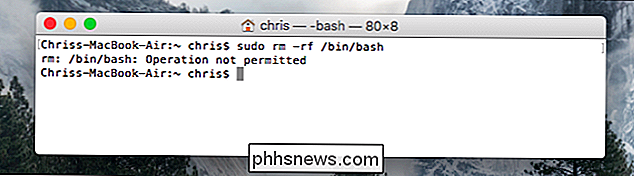
Nous vous avons montré comment supprimer les logiciels malveillants et les logiciels publicitaires de votre Mac. Dans cet article, nous vous avons recommandé Malwarebytes pour Mac pour l'analyse occasionnelle des programmes malveillants. . C'est un excellent programme quand vous pensez que votre Mac est infecté, mais même si vous n'avez pas de soupçons, c'est une bonne habitude d'exécuter une analyse de temps en temps. De cette façon, si vous êtes infecté, vous pouvez au moins le découvrir rapidement.
Si vous voulez un scanner de logiciels malveillants toujours actif, nous vous recommandons Sophos, gratuit pour les utilisateurs à domicile et très réputé. Cela peut être lourd pour les ressources du système, mais c'est bon si vous voulez attraper des infections potentielles en temps réel.
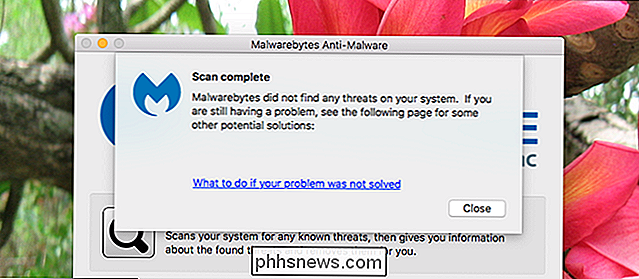

Comment charger votre iPhone ou votre iPad plus rapidement
Si vous utilisez le chargeur fourni avec votre iPhone ou votre iPad, vos vitesses de chargement sont «lentes». Vous pouvez acheter un chargeur beaucoup plus rapide. Et, avec iOS 11.2, il y a maintenant plusieurs vitesses de chargement sans fil différentes. Lent: Utilisez le chargeur fourni Commençons par l'option lente: le chargeur iPhone inclus.

Comment bloquer les appels provenant d'un certain numéro sur un iPhone
Si vous continuez à recevoir des appels de quelqu'un à qui vous ne voulez pas parler, la meilleure chose à faire est de bloquer leur. Il y a plusieurs façons de faire cela sur l'iPhone, et nous allons regarder de plus près comment garder ces gens hors de portée de votre vie. Il y a une petite bizarrerie à bloquer les numéros sur un iPhone: Le numéro que vous voulez bloquer doit être stocké dans vos contacts, car il n'y a aucun moyen de bloquer un numéro spécifique dans le cas contraire.



